컴퓨터에서 할 수 있는 유용하고 재미있는 일은 스크린세이버를 설정하는 것입니다. 컴퓨터가 장시간 사용하지 않을 때 모니터 화면을 보호하고 보안을 제공하며 개성과 창의성을 표현할 수 있는 부가적인 이점이 있습니다. 화면 보호기를 설정하는 것은 빠르고 쉽습니다. Windows의 모든 버전에는 화면 보호기 앱이 내장되어 있습니다.

이 작업을 수행하는 방법이 확실하지 않은 경우 올바른 위치에 왔습니다. 이 기사에서는 여러 Windows 버전에서 화면 보호기를 설정하는 방법을 보여줍니다.
Windows 10에서 화면 보호기 설정
Windows 10 사용자는 화면 보호기를 빠르게 설정할 수 있습니다. 컴퓨터에서 멀리 떨어져 있을 때 화면에 있는 모든 것을 숨기면서 자신을 표현하는 재미있는 방법입니다. 일정 시간 동안 컴퓨터를 사용하지 않으면 화면 보호기가 자동으로 켜지고 화면에 있던 내용을 다른 사람이 볼 수 없도록 차단합니다. 이는 작업장 환경에서 특히 다른 사람의 눈에 보여서는 안 되는 민감한 자료로 작업하는 경우 매우 유용할 수 있습니다. Windows 10에서 화면 보호기를 설정하려면 다음 단계를 따르십시오.
- 바탕 화면의 빈 공간을 마우스 오른쪽 버튼으로 클릭합니다.

- '컨텍스트 메뉴'에서 '개인화'를 선택합니다.
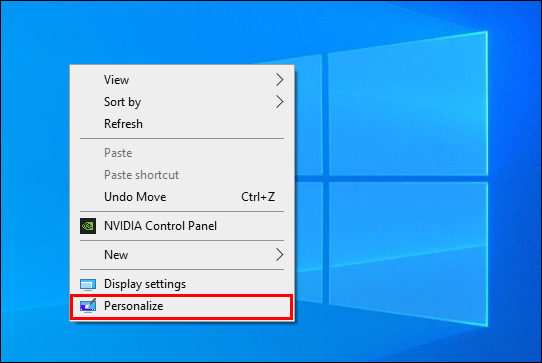
- 왼쪽 창 메뉴를 사용하여 '화면 잠금'을 클릭합니다.
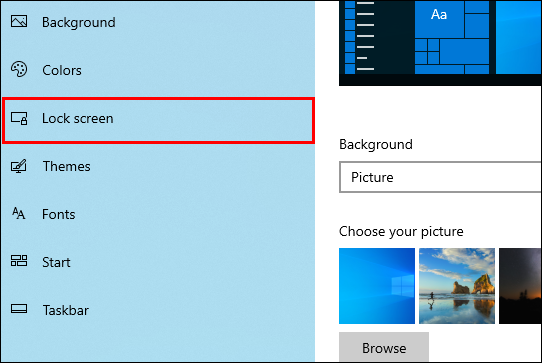
- 화면 하단에 있는 '화면 보호기 설정'을 선택합니다.

- '화면 보호기' 바로 아래의 '아래쪽 화살표'를 클릭합니다.
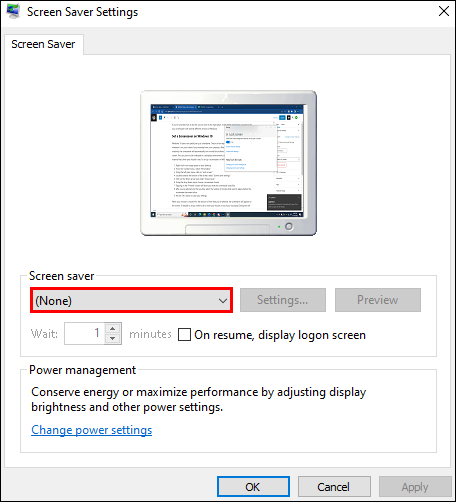
- 드롭다운 메뉴를 사용하여 화면 보호기 테마를 선택합니다.
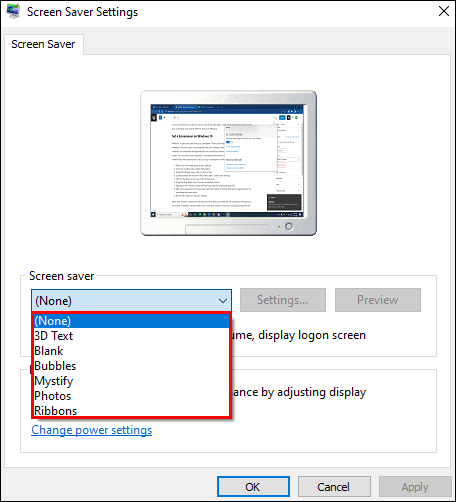
- '미리보기' 버튼을 누르면 스크린세이버가 어떻게 보이는지 보여줍니다.
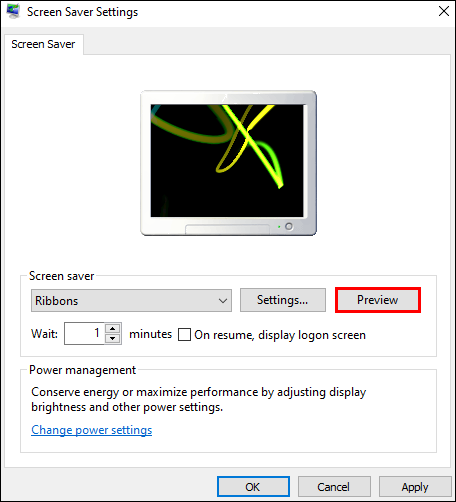
- 원하는 것을 선택한 후 화면 보호기가 활성화되기 전에 경과해야 하는 시간(분)을 선택합니다.
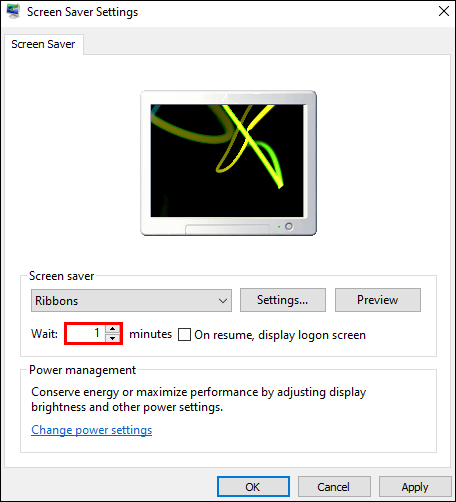
- 설정을 저장하려면 '확인' 버튼을 누르십시오.
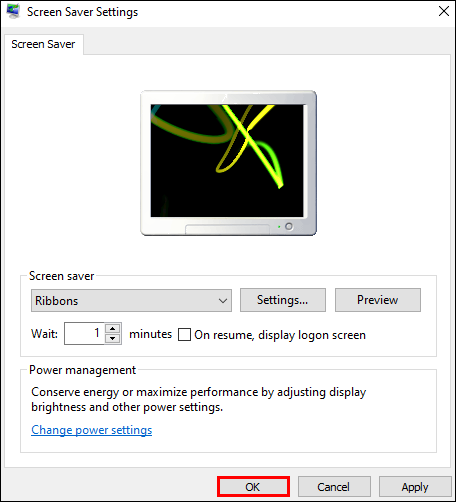
선택한 시간 동안 모니터가 비활성화되면 화면 보호기가 화면에 나타납니다. 비활성화하려면 마우스를 움직이거나 터치패드를 터치하기만 하면 됩니다. 이렇게 하면 화면 보호기가 꺼집니다.
Windows 11에서 화면 보호기 설정
컴퓨터에서 Windows 11을 실행 중인 경우 화면 보호기 설정은 간단한 프로세스입니다. 주요 기능은 작업 중인 내용을 로밍 눈이 보지 못하도록 차단하는 것이며 개인 정보를 다루는 경우 중요합니다. 사용자 비활성으로 인해 켜지기 전에 경과해야 하는 시간을 설정할 수 있습니다. 선택할 수 있는 여러 테마를 사용하여 스크린세이버에 표시되는 내용을 변경할 수 있습니다. Windows 11에서 수행하는 방법은 다음과 같습니다.
- '시작' 메뉴를 클릭하고 '설정'을 선택합니다.
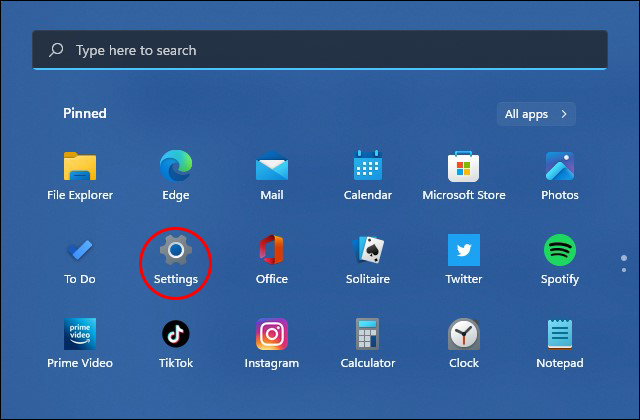
- 왼쪽 창 메뉴에서 '개인화'를 선택합니다.
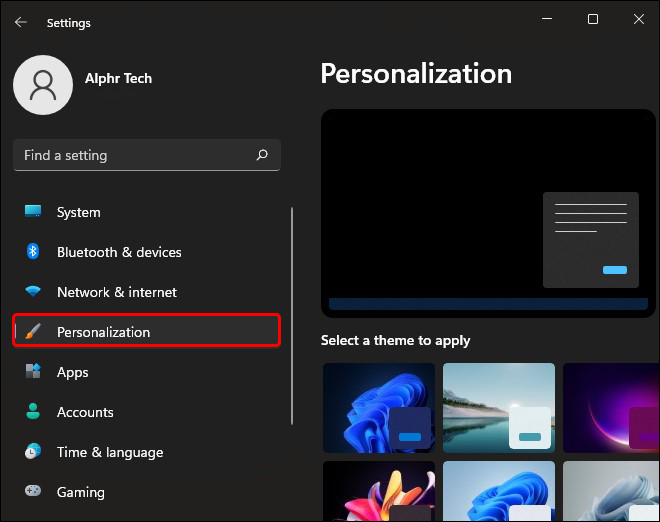
- '잠금 화면'을 클릭합니다.
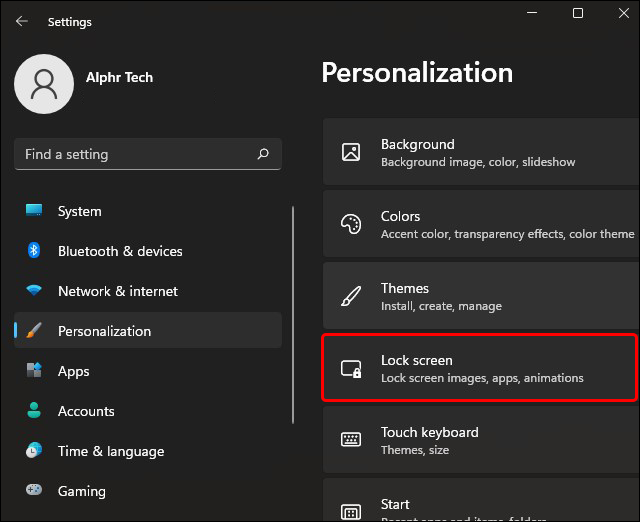
- '관련 설정' 제목 바로 아래에서 '화면 보호기'를 누릅니다.
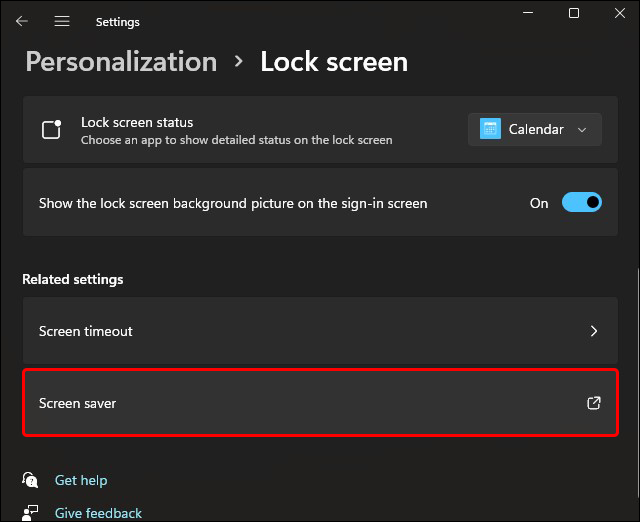
- '화면 보호기'라는 단어 아래에 있는 '아래쪽 화살표'를 클릭하고 원하는 테마를 선택합니다.
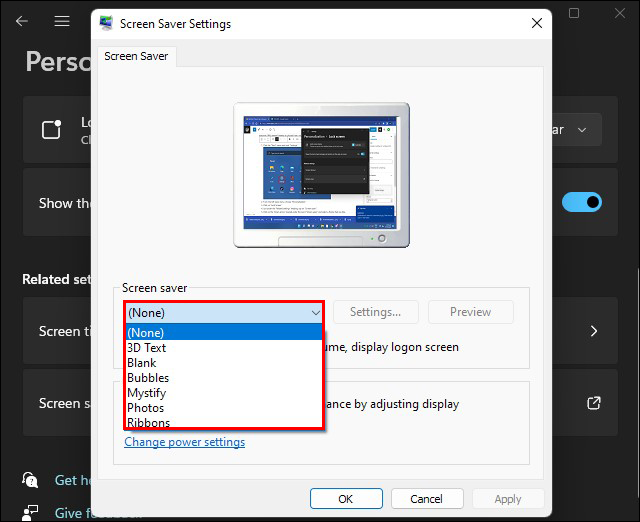
- 각 항목을 선택한 다음 '미리보기' 버튼을 눌러 수행할 작업을 확인할 수 있습니다.
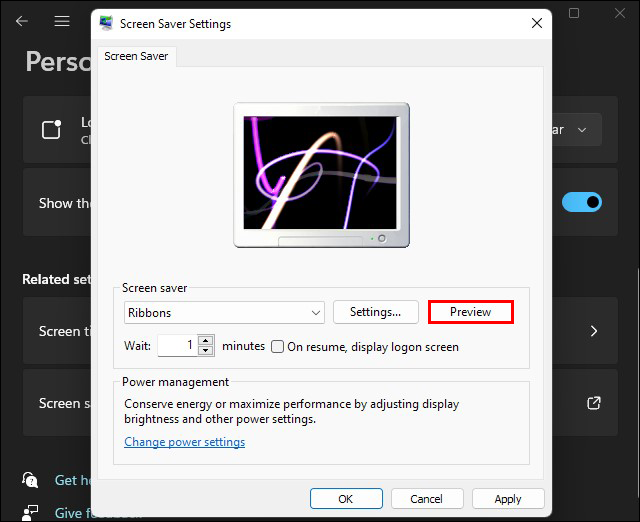
- 테마를 선택한 후 화면 보호기를 활성화하기 전에 경과할 시간을 선택합니다.
'시간' 옆에 있는 위로 및 아래로 버튼을 사용하여 이 작업을 수행합니다.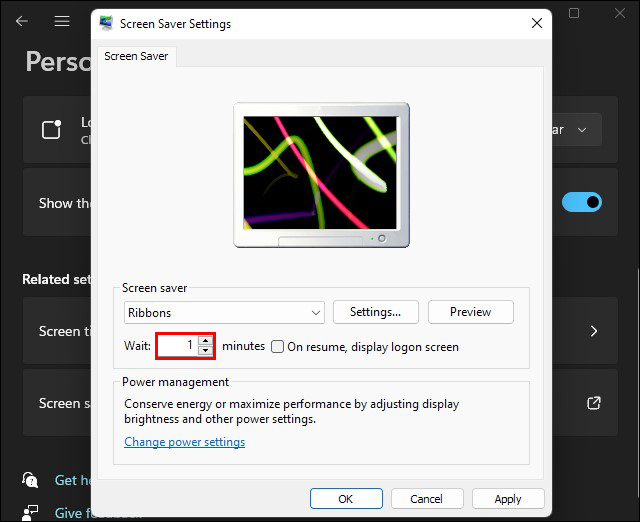
- '확인' 버튼을 클릭하여 설정을 저장합니다.
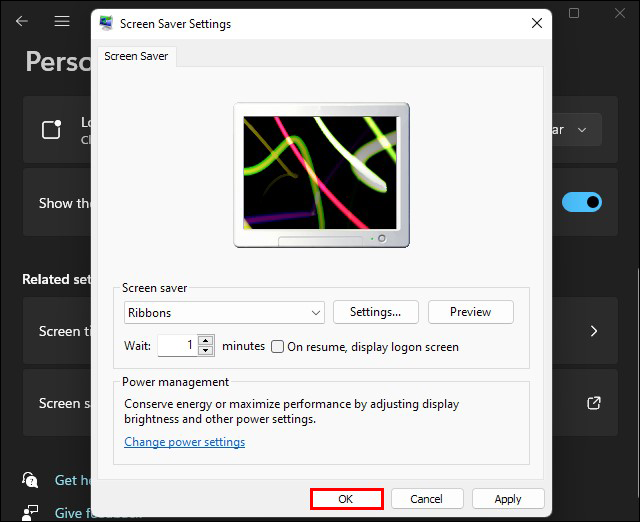
그게 전부입니다. 컴퓨터 활동 없이 설정한 시간이 지나면 선택한 화면 보호기 테마가 표시됩니다. 화면 보호기를 중지하려면 마우스를 움직이거나 터치패드를 터치하면 됩니다.
Windows 7에서 화면 보호기 설정
민감한 자료를 위해 컴퓨터를 사용하거나 자리를 비울 때 작업 중인 내용을 비공개로 유지하려는 경우 화면 보호기가 필수적입니다. 스크린세이버 설정은 쉽고 여러 가지 테마 중에서 선택할 수 있습니다. 자신의 사진이나 텍스트를 추가할 수도 있습니다. 이렇게 하려면 Windows 7 사용자는 아래 지침을 따라야 합니다.
- 바탕 화면을 마우스 오른쪽 버튼으로 클릭하고 '개인 설정'을 선택합니다.
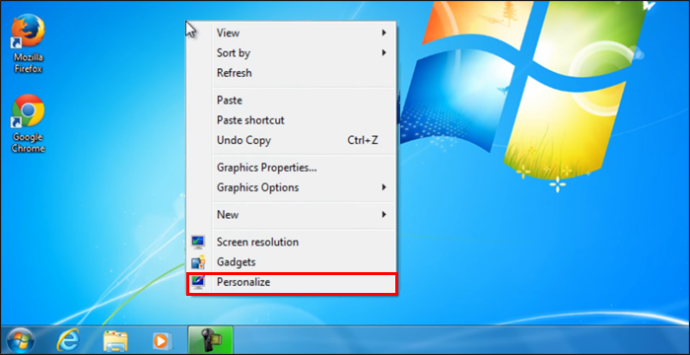
- 오른쪽 하단에 있는 '화면 보호기'를 클릭합니다.
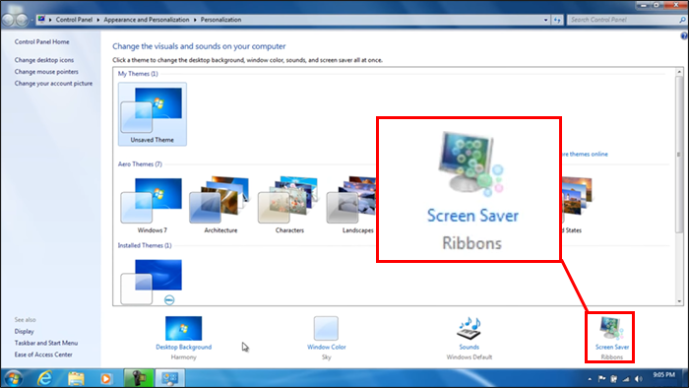
- '화면 보호기'라는 단어 바로 아래에서 '아래쪽 화살표'를 탭합니다.

- 드롭다운 메뉴에서 원하는 화면 보호기를 선택합니다. 하나를 선택한 후 '미리보기' 버튼을 누르면 활성화되었을 때 화면에 어떻게 표시되는지 확인할 수 있습니다.
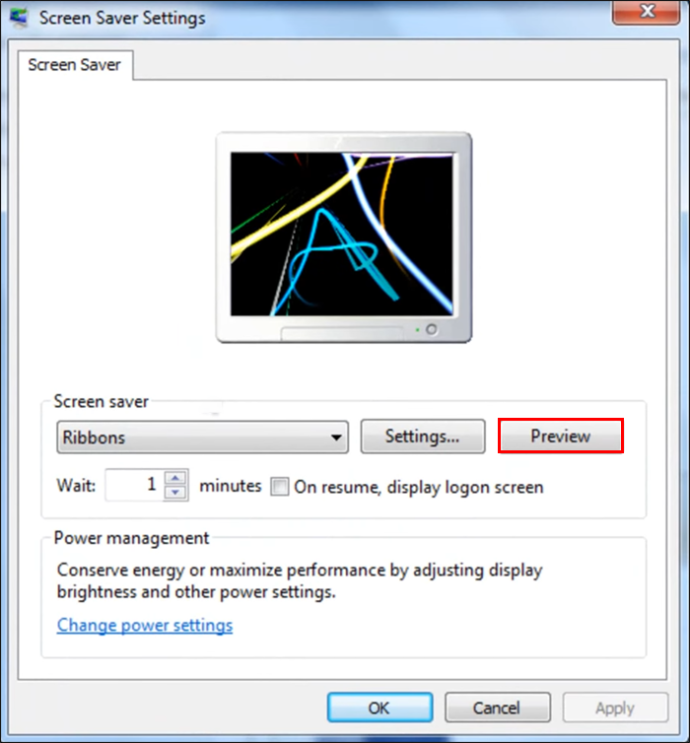
- 위로 및 아래로 버튼을 사용하여 화면 보호기를 활성화하기 전에 컴퓨터가 대기하는 시간을 변경할 수 있습니다.
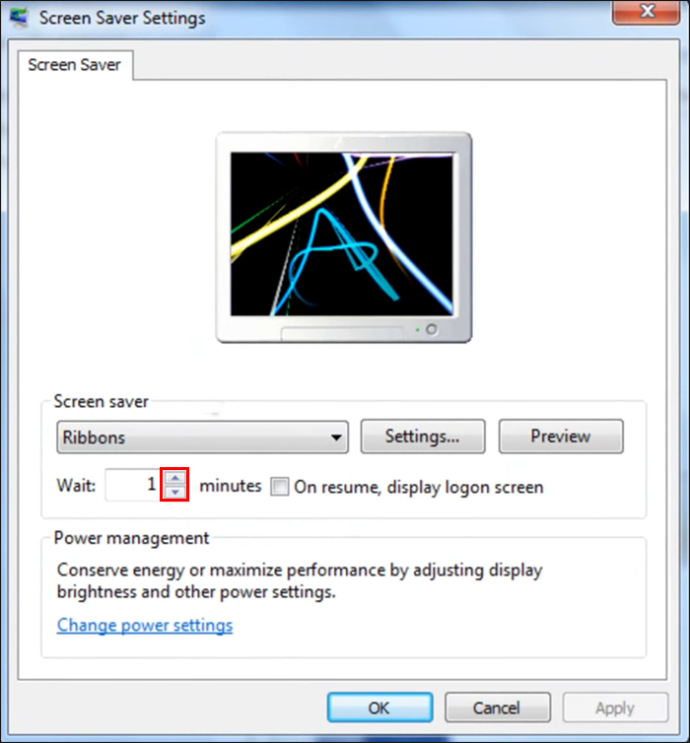
- '확인'을 클릭하여 설정을 저장하십시오.
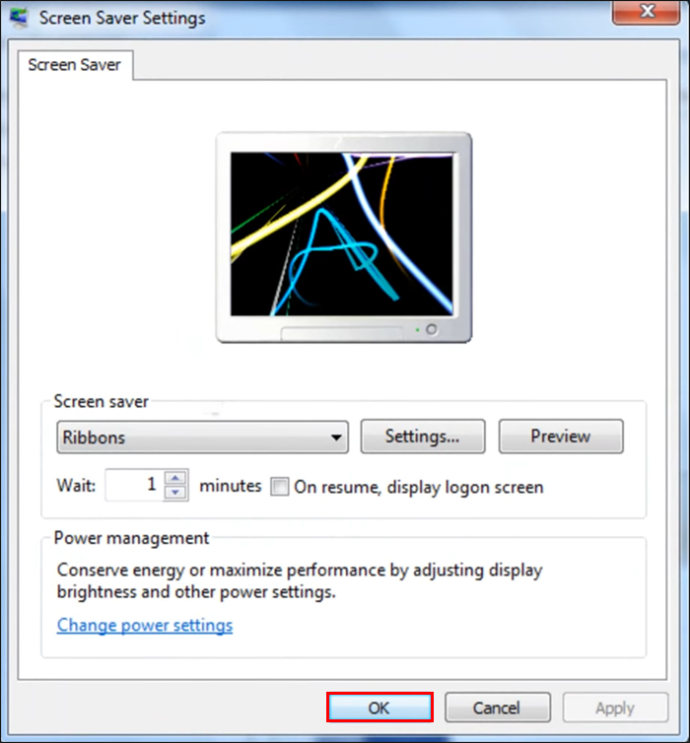
컴퓨터가 비활성화된 상태에서 선택한 시간이 지나면 선택한 화면 보호기가 표시됩니다. 컴퓨터를 다시 사용하려면 마우스를 움직이거나 비활성화된 상태에서 터치패드와 스크린세이버를 터치하기만 하면 됩니다.
스크린세이버 보호 추가
컴퓨터에서 멀리 떨어져 있을 때 원치 않는 눈이 모니터에 표시된 내용을 보는 것을 훨씬 더 어렵게 만드는 방법이 있습니다. 스크린세이버가 활성화되면 잠금을 해제하기 위해 암호를 요구할 수 있습니다. 이를 수행하는 단계는 사용 중인 Windows 버전에 관계없이 동일합니다. 수행해야 할 작업은 다음과 같습니다.
- '시간' 옆에 상자와 '다시 시작할 때 로그인 화면 표시'라는 단어가 표시됩니다.
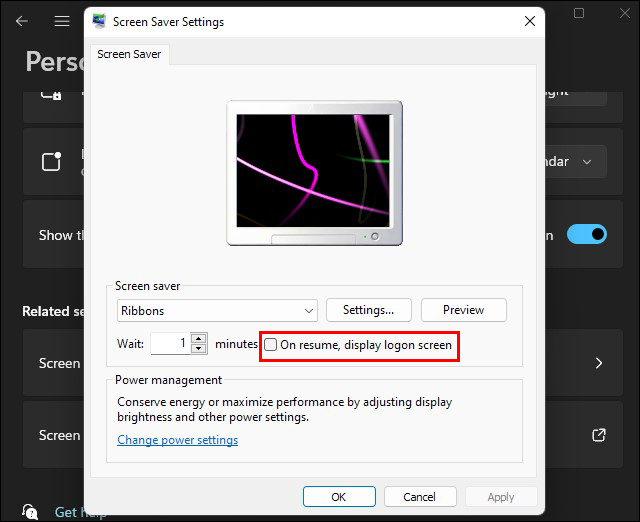
- 이 상자를 클릭하면 화면 보호기를 끄기 위해 마우스를 움직인 후 화면 보호기가 비활성화되기 전에 컴퓨터에 로그인해야 합니다.
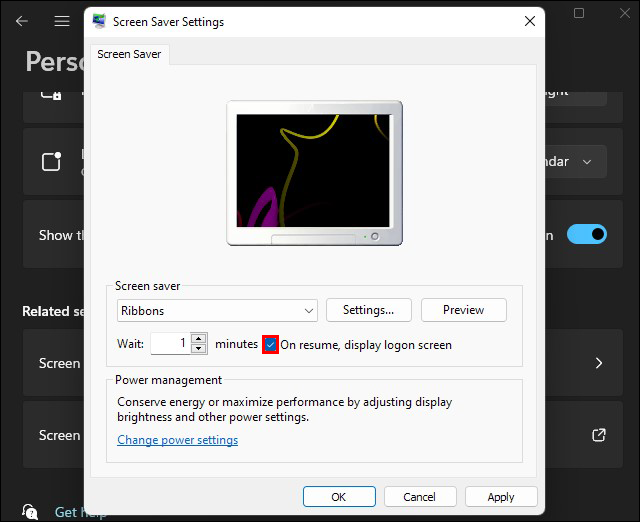
모니터의 내용을 숨기도록 화면 보호기 설정
Windows PC에서 화면 보호기를 설정하는 것은 컴퓨터 화면에 있는 내용을 숨길 수 있는 좋은 방법입니다. 지정된 시간(귀하가 결정)이 지나면 화면 보호기가 모니터에 나타납니다. 이렇게 하면 이동 중인 눈이 작업 중인 것을 볼 수 없게 됩니다. 실행 중인 Windows 버전에 관계없이 설치가 쉽고 매우 유사합니다.
PC에 화면 보호기를 설정했습니까? 이 문서에 설명된 것과 동일한 지침을 따랐습니까? 아래 의견란에 알려주십시오.
내 빛이 죽었을 때 충전 중인지 어떻게 알 수 있습니까?









